本文主要讲解了水星MW305R(V1-V3)路由器的WDS桥接设置方法,也可以理解为无线中继设置。但请注意,这是针对V1-V3版本的水星MW305R路由器的无线桥接设置方法哦!
温馨提示:
水星MW305R路由器目前共有7个硬件版本:V1、V2、V3、V4、V5、V6、V7。要查看水星系列路由器的具体硬件版本,可以查看路由器底部的标签,标签上的Ver:后面标注的就是硬件版本号,如下图所示。
 查看水星路由器的硬件版本
查看水星路由器的硬件版本
V1-V3版本的MW305R路由器,其无线桥接设置方法一致。
V4-V7版本的MW305R路由器,其无线桥接设置方法一致。V4-V7版本水星MW305R路由器的无线桥接设置方法,可以参考相关教程。
 水星MW305R路由器无线桥接示意图
水星MW305R路由器无线桥接示意图
第一步、配置主路由器信道
1、首先登录到主路由器的管理界面,将主路由器的“信道”设置为固定值,例如设置为6。
 设置主路由器的信道
设置主路由器的信道
重要说明:
“信道”选项通常位于“无线设置”部分下,其默认值为自动,请手动选择一个值并保存。
2、接着记录下主路由器的无线名称、无线密码以及信道。
 记录主路由器的无线参数
记录主路由器的无线参数
重要说明:
(1)、本文将已可正常上网的一台路由器称为:主路由器;而将水星MW305R路由器称为:副路由器。
(2)、主路由器中只需设置“信道”,其余所有设置均需在水星MW305R路由器上完成。
第二步、调整MW305R路由器的LAN口IP地址
1、连接电脑与MW305R路由器
使用一根网线将电脑连接至水星MW305R路由器的LAN(1\2\3\4)接口。
2、进入设置界面
在浏览器地址栏输入192.168.1.1并按下回车键——>输入“用户名”和“密码”均为admin,登录至设置界面。
 水星MW305R(V1-V3)路由器登录界面
水星MW305R(V1-V3)路由器登录界面
3、更改LAN口IP地址
点击“网络参数”——>“LAN口设置”——>调整“IP地址”——>点击“保存”。
 更改水星MW305R(V1-V3)路由器的LAN口IP地址
更改水星MW305R(V1-V3)路由器的LAN口IP地址
LAN口IP地址修改原则:
若主路由器的IP地址为:192.168.1.1,则副路由器的IP地址应修改为:192.168.1.2
若主路由器的IP地址为:192.168.0.1,则副路由器的IP地址应修改为:192.168.0.2
若主路由器的IP地址为:192.168.2.1,则副路由器的IP地址应修改为:192.168.2.2
第三步、配置无线桥接
1、再次登录设置界面
使用修改后的IP地址(如本例中的192.168.1.2),重新登录到MW305R路由器的设置页面。
2、启动桥接功能
点击“无线设置”——>“无线基本设置”——>将“SSID”和“信道”设为主路由器的参数一致——>勾选“开启WDS”——>点击“扫描”。
 开启水星MW305R(V1-V3)路由器的 WDS桥接 功能
开启水星MW305R(V1-V3)路由器的 WDS桥接 功能
3、选择主路由器信号
在扫描结果中,找到主路由器的SSID(如本例中的:zhangsan),然后点击其后的“连接”。
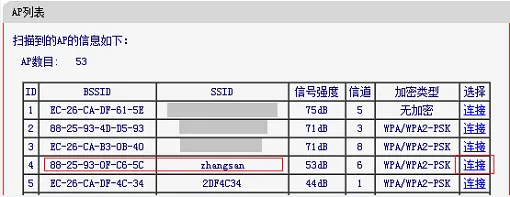 选择主路由器信号
选择主路由器信号
4、输入主路由器无线密码
选择与主路由器相同的“密钥类型”——>在“密钥”处输入主路由器的无线密码——>点击“保存”。
 填写主路由器无线信号的密码
填写主路由器无线信号的密码
5、设定MW305R的无线密码
点击“无线设置”——>“无线安全设置”——>选择“WPA-PSK/WPA2-PSK”——>在“PSK密码”处填入与主路由器相同的无线密码——>点击页面下方的“保存”。
 配置MW305R的无线密码
配置MW305R的无线密码
第四步、验证桥接设置是否成功
在水星MW305R的设置界面,点击“运行状态”——>查看“无线状态”下的“WDS状态”,如果显示:成功。这表明水星MW305R(V1-V3)路由器的无线桥接设置已完成。
 水星MW305R(V1-V3)路由器无线桥接设置成功
水星MW305R(V1-V3)路由器无线桥接设置成功
第五步、停用MW305R的DHCP服务器
在副路由器(MW305R)的设置界面,点击“DHCP服务器”——>“DHCP服务设置”——>将“DHCP服务器”设为:不启用——>点击“保存”。
 停用水星MW305R(V1-V3)路由器的DHCP服务器
停用水星MW305R(V1-V3)路由器的DHCP服务器
以上即为水星MW305R(V1-V3)路由器无线桥接设置方法,仅适用于V1、V2、V3版本的水星MW305R路由器。

 路由网
路由网







